Emissive Materialien - VRay für Rhino-Handbuch
VRay für Rhino-Handbuch
Öffnen Sie die Datei: Cups-Emissive.3dm und wir werden Ihnen zeigen, wie eine selbstleuchtende Material zu schaffen. Wählen Sie die grüne Tasse auf der rechten Seite. Unter Eigenschaften> Material bearbeiten klicken Sie auf das Dialogfenster Materialeditor zu öffnen.
1. Klicken Sie auf das + neben dem Cup_Green die Schichten nach unten zu ziehen. Rechtsklick auf Emissive Ebenen, und wählen Sie neue Ebene hinzufügen. Sie werden die neue Emissive Schicht auf der rechten Seite hinzugefügt sehen.
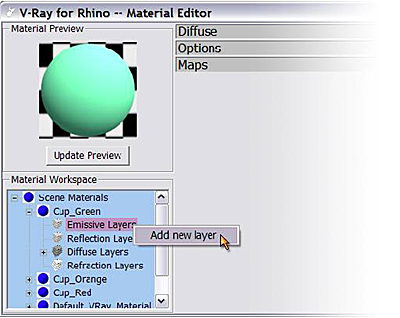
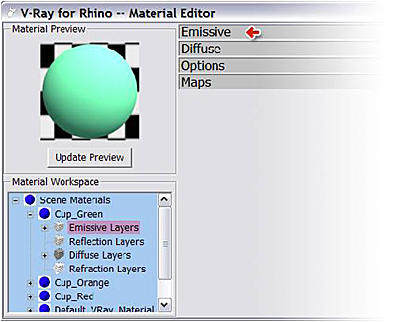
Öffnen Sie das Menü Emissive. Standard die Farbe auf weiß, Intensität 1 und Transparenz Farbe auf Schwarz. Klicken Sie auf Materialvorschau und Sie werden einen völlig weißes Material Ball zu sehen. Machen Sie es und Sie werden das zweite Bild unten bekommen.
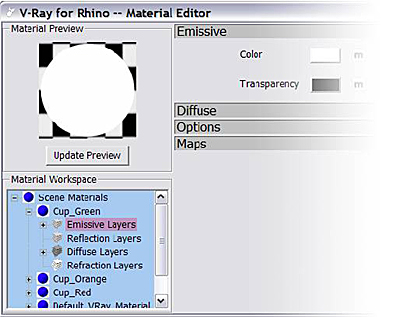

Selbstleuchtende Material kann das Objekt machen sich ein Lichtquelle geworden. Es ist nicht auf eine bestimmte Form zu begrenzen, wie ein regulärer Lichtart tut. Jeder Teil des Objekts kann als Lichtquelle beleuchtet und verwendet werden.
Standardeinstellung die Intensität auf 1. Unterhalb Bilder mit der Intensität von 3 (oben) und 5 wiedergegeben werden (unten).


Bitte beachten Sie unten Bild Diagramm für Ergebnisse verschiedener Emissive Intensities. Durch die Steuerung des Grades der Transparenz unter der Emissive Farbe, können Sie immer noch die diffuse Farbe des Objekts halten. Zum Beispiel, wenn die Intensität höher als 2 ist, wird die diffuse Farbe ausgewaschen und weiß werden.
Um das selbstleuchtende Objekt weiß werden, vermeiden Sie bitte beachten Sie auch die Farbzuordnung
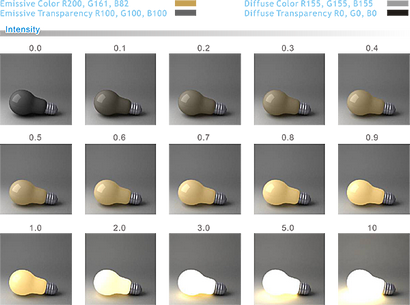
Außer Farben als Lichtquelle für die selbstleuchtende Materialien verwenden, können Sie auch Texturkarte direkt als Lichtquelle verwenden.
1. Klicken Sie auf dem „m“ rechts von der Farbe unter Emissive Bedienfeld.
2. Die Textur-Editor wird dann öffnen. Wählen Sie Bitmap aus Typ des Pull-Down-Menü, und Sie werden auf dem Bedienfeld angezeigt auf der rechten Seite sehen.
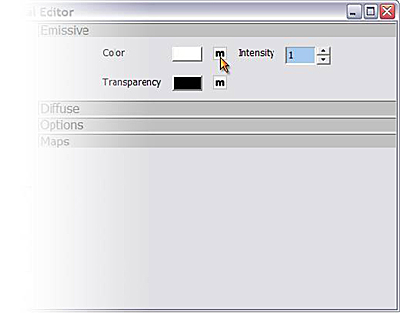
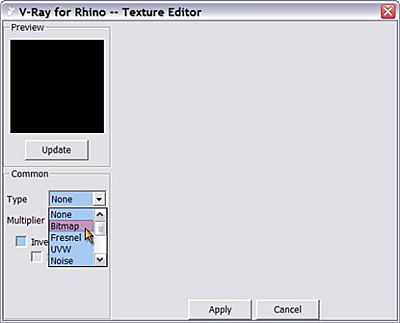
3. Geben Sie unter Bitmap, klicken Sie auf den „m“ rechts von der Datei und eine Bitmap wählen als Lichtquelle zu verwenden.
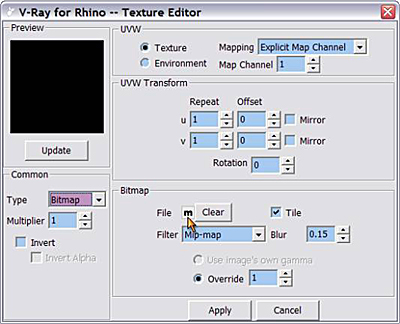
4. Nachdem das Bitmap ausgewählt wird, der „m“ wird nun „M“. Klicken Sie auf die Schaltfläche Aktualisieren der Bitmap in der Vorschau anzeigen. Klicken Sie auf Übernehmen und Sie können diese Bitmap als Lichtquelle verwendet werden.

5. Klicken Sie auf Vorschau aktualisieren und Sie werden die Bitmap ist jetzt auf dem Material Ball zu sehen. Machen Sie es und Sie werden das Ergebnis als das zweite Bild unten bekommen.
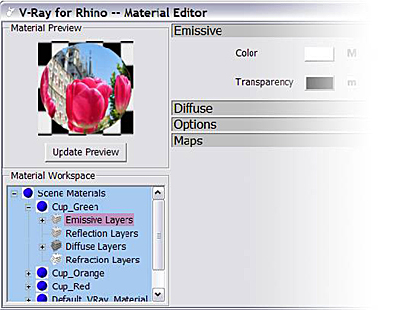

Bitte beachten Sie, dass, wenn jede Art von Karte in Textur-Editor verwendet wird, die Farbe und Intensität unter Emissive nicht mehr funktionieren. Sie können diese beiden Optionen verwenden, um die Helligkeit des Materials nicht mehr zu steuern. Sie müssen sich auf die „M“ und gehen zurück auf die Textur-Editor und stellen Sie die Helligkeit dort klicken. Alle anderen Steuerungsoptionen in dem Textur-Editor arbeiten die gleiche wie diese.
Klicken Sie auf dem „M“ und zurück zur Textur-Editor-Fenster gehen. Bitte achten Sie besonders auf die folgenden Optionen wie diese Optionen oft zur Steuerung der Bitmap Texturkarte verwendet werden.
Multiplier: Steuert die Intensität der Bitmap. Standardmäßig auf 1. Erhöhung dieser Zahl wird der Farbton, Helligkeit und Farbkontrast verstärken. Vorschau wird nicht viel Unterschied zeigen, wenn der Wert zu klein ist.
Blur unter Bitmap: Steuern Sie die Verschwommenheit der Bitmap. Standard auf 0,15. Auf 0 gesetzt wird jede Unschärfe-Effekt auf die Bitmap nicht.
Überschreiben Sie unter Bitmap: Stellen Sie den Gamma-Wert des Bitmap. Erhöhen Sie den Wert wird die Bitmap heller. Dieser Parameter ist auch wichtig für die lineare Workflow.
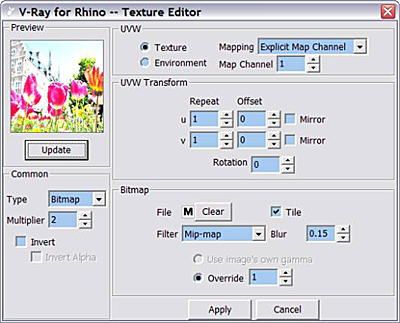
Fliese: Wiederholen Sie die Bitmap-Textur auf dem Objekt. Standard gesetzt ausgewählt. Wenn die Fliesen deaktivieren, werden Sie nur eine Bitmap-Textur auf das Objekt sehen.
UVW Wiederholen: Steuert, wie oft eine Karte in einem bestimmten Raum wiederholt wird (entweder innerhalb der Oberfläche oder innerhalb von Mappings).
UVW Rotation: Justieren des Grads der Drehung der Bitmap.
Je dunkler Umgebung Beleuchtung wird nicht die Bitmap Einstellung wirkt für selbstleuchtende Material (ipod Bild). Die Bitmap wird immer noch als seine eigene Einstellung für Helligkeit machen. Verwenden Sie die gleiche Art und Weise Kaltlichteffekt zu erzeugen. Auch zeigten unten sind zwei weitere Beispiele.
